DataNumen Outlook Password Recovery V1.1.0.0 英文安装版
DataNumen Outlook Password Recovery是一款操作简单的outlook密码恢复工具,如果你的outlook文件不小心丢失了,可以尝试通过这款工具来进行修复,如果你忘记了密码的加密PST文件,那么这个工具,你可以很容易地恢复密码,并访问PST文件中的内容。
随着电脑的使用率越来越高,我们有时候可能会遇到对win7系统用防火墙设置禁止访问某个网站进行设置,如果我们需要对win7系统用防火墙设置禁止访问某个网站进行设置时,要怎么处理win7系统用防火墙设置禁止访问某个网站呢?
win7系统用防火墙设置禁止访问某个网站的详细步骤:
的详细解决方法:工具/原料win7系统,电脑,互联网方法一:1、通过修改系统HOSTS文件文件来进行网站屏蔽访问。HOSTS文件一般在C:WindowsSystem32driversetc这个目录下,双击HOSTS文件打开,选择以“记事本”形式打开。
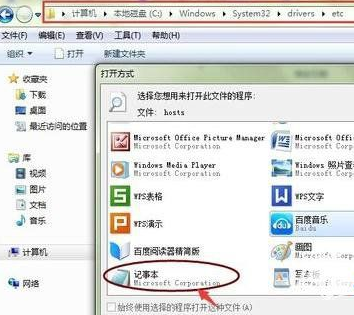
2、在HOSTS文件底部添加你需要禁止访问的网站,格式为:127.0.1+空格+网站域名。如图所示:
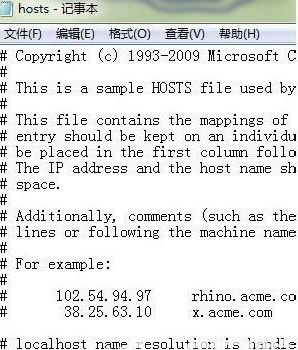
3、设置完成之后,进行保存。ps:如果保存不了,可能是因为你系统权限不够。可在百度搜索一下win7怎样修改和保存hosts文件,在此就不赘述了。

4、OK,现在我们打开指定网页进行测试吧,访问失败。如图
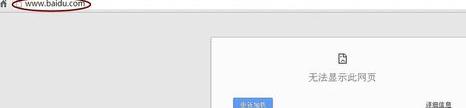
好了,关于win7如何用防火墙设置禁止访问某个网站这就跟大家介绍完了,更多的精彩教程欢迎上官网查看相关的教程。
上面给大家介绍的就是关于win7系统用防火墙设置禁止访问某个网站的操作方法,不会的小伙伴们来跟着小编一起学习吧!相信这篇文章一定可以帮到大家!
热门教程 周 月
Excel怎么批量计算加减乘除?Excel批量计算加减乘除方法
5次 2notepad++如何换行?notepad++自动换行设置方法
5次 3Win10加入Windows预览体验计划失败错误码0x800BFA07怎么办?
5次 4IE浏览器高级设置如何还原?
5次 5Word怎么查看和删除历史文档记录?
5次 6FastStone Capture如何使用?FastStone Capture的使用方法
5次 7Win11系统管理员权限怎么获取?
5次 8Win7旗舰版无法添加打印机怎么回事?
5次 9PPT如何以讲义的形式打印出来?
5次 10如何让Win10升级到2004版本而不升级到20H2?
5次怎么避开Steam启动游戏?免Steam启动游戏教程
17次 2Win10专业版一直不断无限重启怎么办?
16次 3Win11系统管理员权限怎么获取?
14次 4百度网盘iphone版如何开启“相册自动备份功能”?
13次 5Win11 PE安装教程 PE怎么安装Windows11详细教程
13次 6Win7旗舰版无法添加打印机怎么回事?
13次 7如何给PDF去除水印?编辑PDF文档有水印去除的方法
13次 8Word怎么查看和删除历史文档记录?
12次 9电脑怎么屏蔽某个特定网站?
12次 10Win10U盘驱动有异常怎么办?Win10U盘驱动有异常的解决办法
11次最新软件